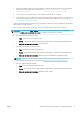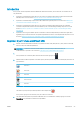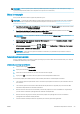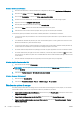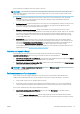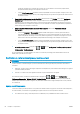HP DesignJet Z2600 Z5600 PostScript Printer - User Guide
Utilisation des formulaires Windows
1. Dans le menu Démarrer, ou dans le Panneau de conguration, sélectionnez Imprimantes et télécopieurs.
2. Dans le menu Fichier, sélectionnez Propriétés du serveur.
3. Dans l'onglet Formulaires, cochez la case Créer un nouveau formulaire.
4. Entrez le nom et les dimensions de votre nouveau format de papier. Laissez les marges à 0,00.
5. Cliquez sur le bouton Enregistrer le formulaire.
6. Dans le pilote d'imprimante, sélectionnez l'onglet Papier/qualité.
7. Sélectionnez Plus… dans la zone de liste déroulante des formats de papier.
8. Sélectionnez votre nouveau format de papier dans le groupe des formats personnalisés.
Un format de papier personnalisé créé de cette manière présente les caractéristiques suivantes :
●
Le format de papier est permanent. Il sera conservé lorsque le pilote est fermé ou que l'ordinateur est mis
hors tension.
●
Les utilisateurs restreints ne peuvent pas créer de formulaires papier. Le rôle « gérer les documents » dans
Windows Active Directory est le minimum requis.
●
Le format de papier est local dans l'ordinateur. Il apparaît dans toutes les les d'attente de l'imprimante qui
ont été créées sur l'ordinateur et qui prennent en charge le papier de ce format.
●
Si une le d'attente d'imprimante est partagée, le format de papier apparaît sur tous les ordinateurs clients.
●
Si une le d'attente est partagée sur un autre ordinateur, ce format de papier ne s'aichera pas dans la liste
des formats de documents du pilote. Un formulaire Windows dans une le d'attente partagée doit être créé
sur le serveur.
●
Si la le d'attente de l'imprimante est supprimée, le format de papier n'est pas supprimé.
Utilisation du pilote d'imprimante Mac OS X
1. Aichez la boîte de dialogue Mise en page.
REMARQUE : Si votre application n'aiche aucune boîte de dialogue Mise en page, utilisez la boîte de
dialogue Imprimer.
2. Sélectionnez Format de papier > Gérer les formats personnalisés.
Utilisation du serveur Web incorporé
1. Aichez la page Nouvelle tâche.
2. Sélectionnez Paramètres évolués > Papier > Taille de la page > Personnalisée.
Sélection des options de marges
Par défaut, l'imprimante laisse une marge de 5 mm entre les bords de l'image et ceux du papier (17 mm au bas
d'une feuille coupée). Vous pouvez cependant modier ces paramètres par défaut.
●
Dans la boîte de dialogue du pilote Windows : sélectionnez l'onglet Papier/qualité, puis cliquez sur le bouton
Marges/Mise en page.
●
Dans la boîte de dialogue Imprimer de Mac OS X : sélectionnez le volet Marges/Mise en page.
●
Dans la page Nouvelle impression du serveur Web incorporé : Sélectionnez Paramètres évolués > Papier >
Mise en page/marges.
60 Chapitre 7 Impression FRWW